להיפטר של מיקרוסופט מעצבן OneDrive כניסה
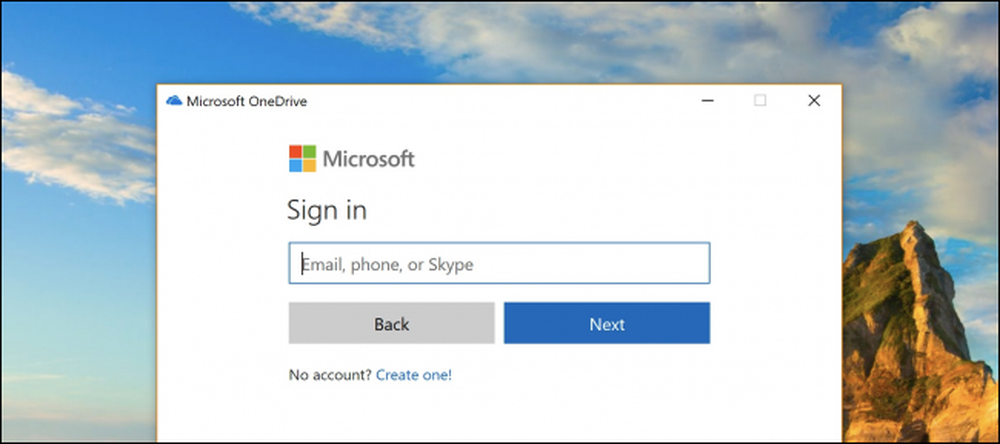
בכל פעם שאתה מחדש את המחשב Windows 10, Microsoft OneDrive באגים לך להיכנס או ליצור חשבון. אבל מה אם אתה לא רוצה? מה אם אתה רוצה שזה יעבור, לנצח? מיקרוסופט לא נותנת לך את האפשרות הזו, אבל יש לנו דרך להשבית אותה לתמיד.
היית חושב שאם המחשב הוא כל כך חכם, הוא יקבל את ההודעה לאחר לסגור את הדיאלוג בכל פעם מחדש אתחול. אבל לא. הם באמת, באמת, באמת רוצה להירשם OneDrive. לעשות את זה להפסיק!
כיצד להשבית, להרוג, להרוס, ו צא Microsoft OneDrive הירשם להצעה טובה
אם אתה רוצה לעשות את הדיאלוג מעצבן ללכת לתמיד, אתה הולך צריך להשבית OneDrive, ויש כמה דרכים אתה יכול לעשות את זה.
האפשרות הפשוטה: השבת OneDrive מ אתחול
הסיבה OneDrive מתחיל עם Windows בכל פעם כי זה מופיע בפריטי האתחול בתצורת המחשב. כדי להשבית את OneDrive מהתחלה בכל פעם שאתה מפעיל את המחשב מחדש, פשוט לחץ לחיצה ימנית על שורת המשימות ובחר באפשרות "מנהל המשימות" - או השתמש בקיצור המקשים Ctrl + SHIFT + ESC.
במנהל המשימות, בחר באפשרות "פרטים נוספים" בתחתית, ולאחר מכן עבור לכרטיסייה אתחול, שם תראה את הפריט שורה הפוגע. תן לו ואק טוב עם כפתור השבת, ואתה נעשה כל.
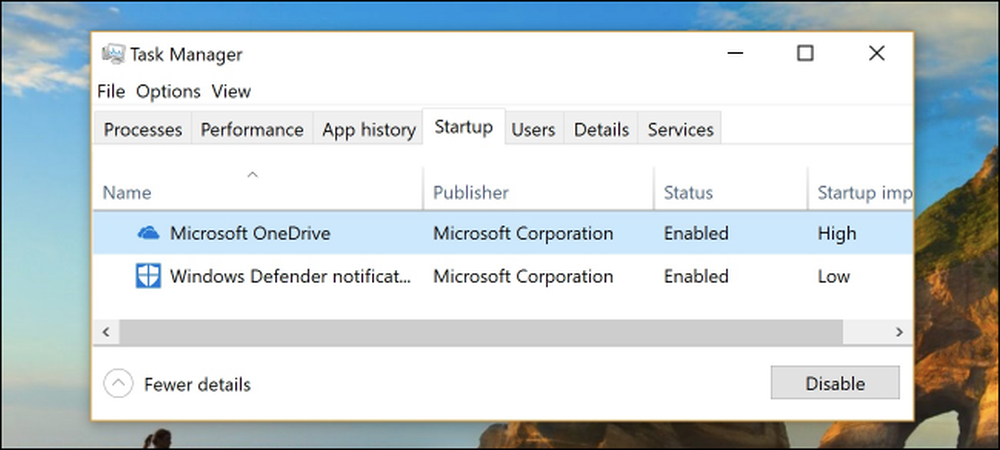
בפעם הבאה שתאתחל את המחשב שלך, זה חלון OneDrive מעצבן צריך להיות נעלם.
אף פעם לא הולך להשתמש OneDrive? אתה יכול פשוט להסיר את זה
במקום להשבית משהו שאתה מתכוון לא להשתמש, את האפשרות הגרעינית היא פשוט להסיר את זה. ראש אל הגדרות (לחץ על Windows + I), לחץ על האפשרות "יישומים", מצא את Microsoft OneDrive תחת הקטע "יישומים ותכונות" ולאחר מכן לחץ על הלחצן "הסר התקנה".
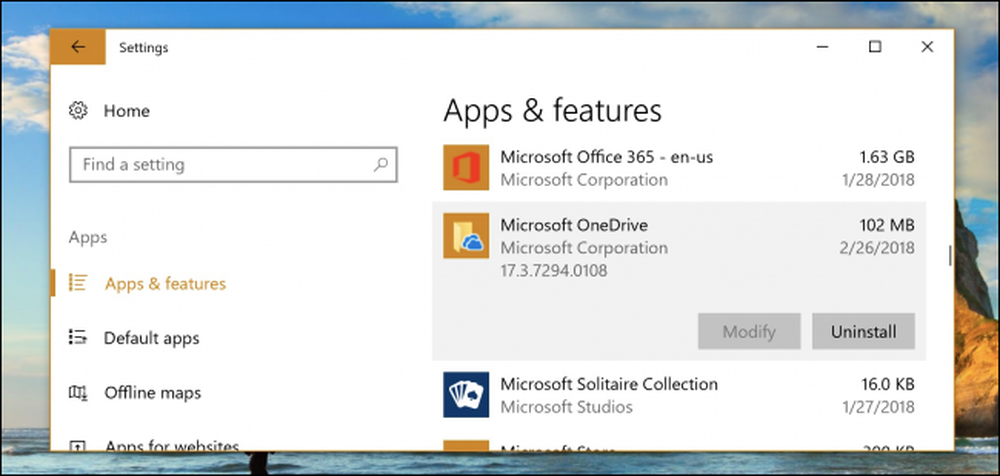
הערה: אם אתה משתמש בגירסת Pro של Windows, יהיה עליך להשתמש בתיקון מדיניות קבוצתית כדי להסיר את OneDrive מהסרגל הצדדי של סייר הקבצים, אך עבור משתמשים ביתיים, ואם אתה רק רוצה להפסיק את זה ולהפריע לך בעת האתחול, הסרת ההתקנה צריך להיות בסדר.
או שאתה יכול להשתמש OneDrive, אולי
לחלופין, אתה באמת יכול להשתמש OneDrive אם אתה רוצה. אם יש לך מנוי ל- Office 365, יש לך גישה לטרה-בייט של שטח, וזה עובד די טוב.




